Plex Media Center hat eine ziemlich gute Weboberfläche. Es funktioniert sehr gut mit Linux und es gibt keine Probleme mit weniger bekannten Open-Source-Browsern wie Falkon, Midori und anderen. So gut die Plex-Weboberfläche auch ist, nicht jeder Linux-Benutzer liebt es, sie zu verwenden.
Wenn Sie kein Fan der Plex-Weboberfläche sind und keinen Webbrowser verwenden möchten, um auf die Medien auf Ihrem Plex-Server zuzugreifen und sie anzusehen, gibt es einen besseren Weg! Es heißt Girens und ist ein nativer GTK-Plex-Client für die Linux-Plattform!
Girens ermöglicht Benutzern schnellen Zugriff auf alle Medien in ihrer Plex-Bibliothek. Wenn Sie also einen Film oder eine Fernsehsendung auf Ihrem Server ansehen möchten, können Sie dies genau wie mit der Plex-Webbenutzeroberfläche tun, jedoch bequem über eine stilvolle, schnelle Linux-App.
In diesem Handbuch erfahren Sie, wie Sie die Girens GTK Plex-App unter Linux installieren. Wir zeigen Ihnen auch, wie Sie sich damit bei Ihrem Server anmelden und Ihre Lieblingsmedien ansehen.
Girens unter Linux installieren
Girens kann über Flatpak auf den meisten Linux-Distributionen installiert werden. Neben Flatpak ist es jedoch auch möglich, die App zum Laufen zu bringen, indem Sie den Quellcode hier herunterladen .
Um die Installation der Girens-Anwendung auf Ihrem Linux-PC zu starten, öffnen Sie ein Terminalfenster, indem Sie Strg + Alt + T oder Strg + Umschalt + T auf der Tastatur drücken . Folgen Sie dann bei geöffnetem Terminalfenster den nachstehenden Schritt-für-Schritt-Anweisungen, damit Girens auf Ihrem System funktioniert.
Schritt 1: Da Girens als Flatpak installiert ist, müssen Sie die Flatpak-Laufzeit auf Ihrem Linux-PC aktivieren. Um die Flatpak-Laufzeit unter Linux zu installieren, suchen Sie nach dem Paket „flatpak“ und installieren Sie es.
Wenn Sie nicht herausfinden können, wie Sie die Laufzeit selbst zum Laufen bringen, machen Sie sich keine Sorgen! Wir können helfen! Folgen Sie einfach unserer Anleitung zur Installation der Flatpak-Laufzeit unter Linux .
Schritt 2: Nach der Installation der Flatpak-Laufzeit müssen Sie den Flathub App Store abonnieren. Es ist die größte Flatpak-Vertriebsstelle für Linux und wird die Girens-App vertrieben.
Um den Flathub App Store zu abonnieren, verwenden Sie den folgenden Befehl unten in einem Terminalfenster.
flatpak remote-add --if-not-exists flathub https://flathub.org/repo/flathub.flatpakrepo
Schritt 3: Sobald die Flatpak-Laufzeit Zugriff auf den Flathub App Store hat, können Sie das Girens-Programm mit dem folgenden Befehl schnell auf Ihrem Linux-PC installieren.
flatpak installieren flathub nl.g4d.Girens
Girens einrichten
Wenn die Girens-App auf dem Linux-Desktop installiert ist, kann das Setup beginnen. Starten Sie die Girens-Anwendung, indem Sie im App-Menü nach „Girens“ suchen. Alternativ kann es mit dem folgenden flatpak run- Befehl direkt über die Befehlszeile ausgeführt werden .
flatpak run nl.g4d.Girens
Sobald das Girens-Tool auf dem Linux-Desktop geöffnet ist, befolgen Sie die nachstehenden schrittweisen Anweisungen, um es einzurichten.
Schritt 1: Wenn Sie Girens zum ersten Mal auf dem Linux-Desktop starten, erscheint ein Fenster „Plex – Kontoinformationen“ auf dem Bildschirm. In diesem Fenster sehen Sie die Option „Benutzer“ und „URL“.
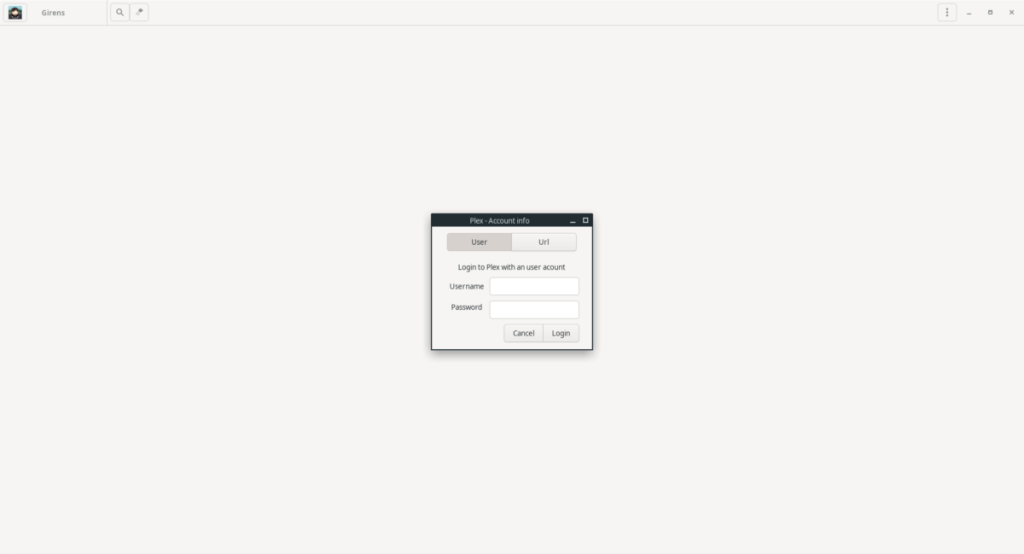
Klicken Sie auf „Benutzer“ und verwenden Sie das Feld, um sich bei Ihrem Plex-Benutzerkonto und Passwort anzumelden. Wenn Sie es vorziehen, direkt und ohne Konto auf den Server in Ihrem LAN zuzugreifen, klicken Sie alternativ auf das Feld „URL“ und fügen Sie die URL des lokalen Servers in das Feld ein.
Schritt 2: Nachdem Sie Ihr Benutzerkonto im Plex-Feld ausgefüllt haben, klicken Sie auf die Schaltfläche „Anmelden“, um Ihren Plex-Server über das Benutzerkonto zu laden.
Wenn Sie sich alternativ für eine Verbindung über die Option „URL“ entscheiden, suchen Sie die Schaltfläche „Verbinden“ und klicken Sie mit der Maus darauf, um die Verbindung zu starten.
Nachdem Sie Ihre Benutzeranmeldeinformationen erfolgreich zu Girens hinzugefügt haben, lädt die App Ihren Server und zeigt die Plex-Startseite an.
Filme anschauen
Möchten Sie einen Film in der Girens-App von Ihrem Plex-Server aus ansehen? So geht's. Maximieren Sie zuerst die App, damit die Seitenleiste sichtbar ist. Suchen Sie dann in der Seitenleiste nach „Filme“ und klicken Sie darauf.
Hinweis: Wenn Sie keinen Abschnitt „Filme“ haben, klicken Sie auf die Kategorie, die normalerweise für Filme auf Ihrem Plex-Server reserviert ist.
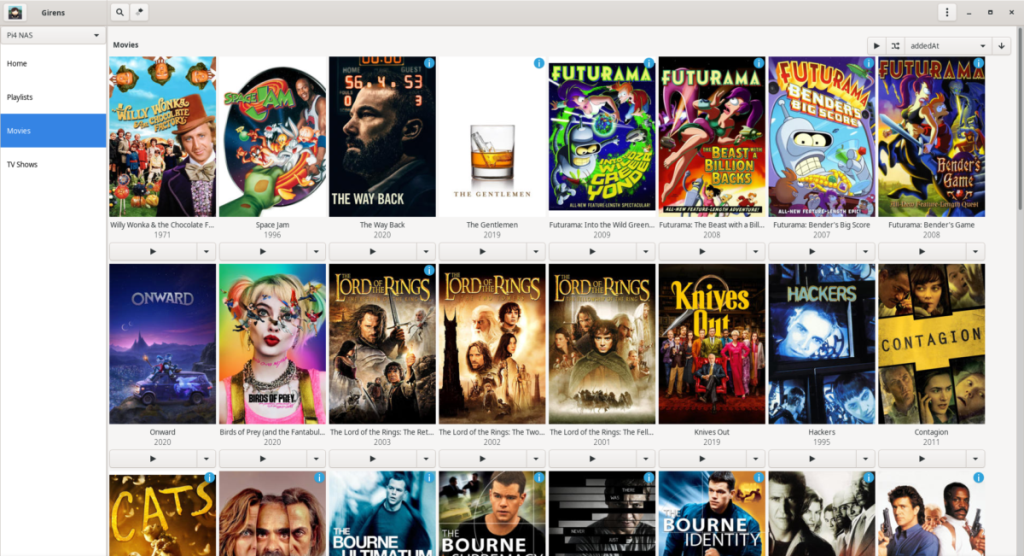
Scrollen Sie im Abschnitt "Filme" durch die Liste der Medien, die Sie für einen Film ansehen möchten. Wenn Sie dann etwas zum Anschauen gefunden haben, klicken Sie auf die Wiedergabeschaltfläche, um es zu starten. Alternativ können Sie einen zufälligen Film ansehen, indem Sie auf das Zufallssymbol klicken.
Fernsehen
Versuchen Sie, eine Fernsehsendung anzusehen, die Sie Ihrem Plex-Server in der Girens-Anwendung hinzugefügt haben? Hier ist, was zu tun ist. Maximieren Sie zunächst die Girens-App, sodass die Seitenleiste sichtbar ist.
Wenn die App vollständig maximiert ist, suchen Sie in der Seitenleiste den Abschnitt „TV-Sendungen“ und klicken Sie mit der Maus darauf. Wenn Sie „TV-Sendungen“ auswählen, sollten Sie zu Fernsehprogrammen auf Ihrem Plex-Medienserver gelangen.
Hinweis: Wenn Sie keinen Abschnitt „TV-Sendungen“ haben, klicken Sie auf Ihrem Plex-Server auf die Kategorie, die normalerweise für das Fernsehen reserviert ist.
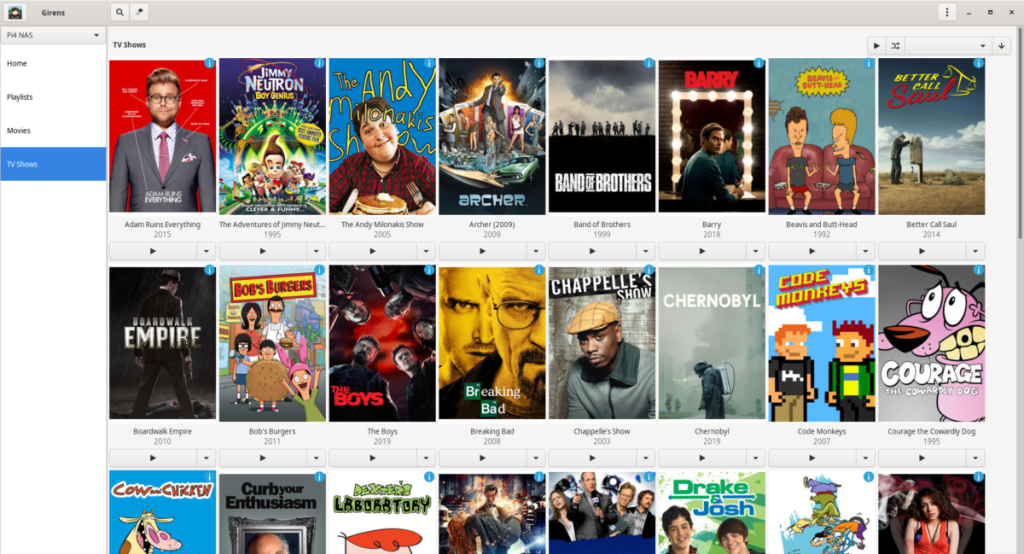
Scrollen Sie im Bereich "TV-Shows" in Girens durch und finden Sie etwas zum Anschauen. Wenn Sie etwas gefunden haben, klicken Sie auf die Wiedergabeschaltfläche, um es zu starten. Alternativ können Sie eine zufällige Fernsehsendung ansehen, indem Sie auf das Zufallssymbol klicken.

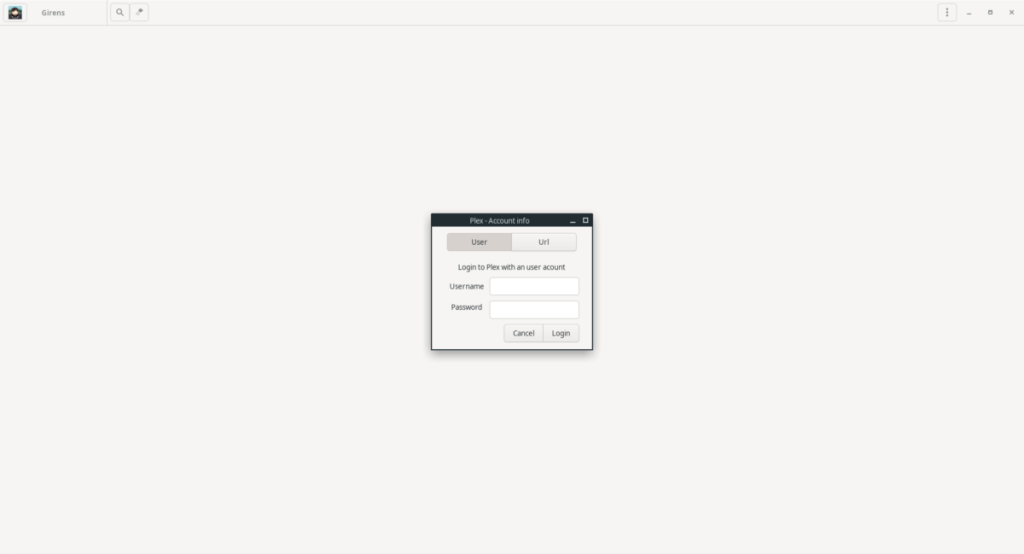
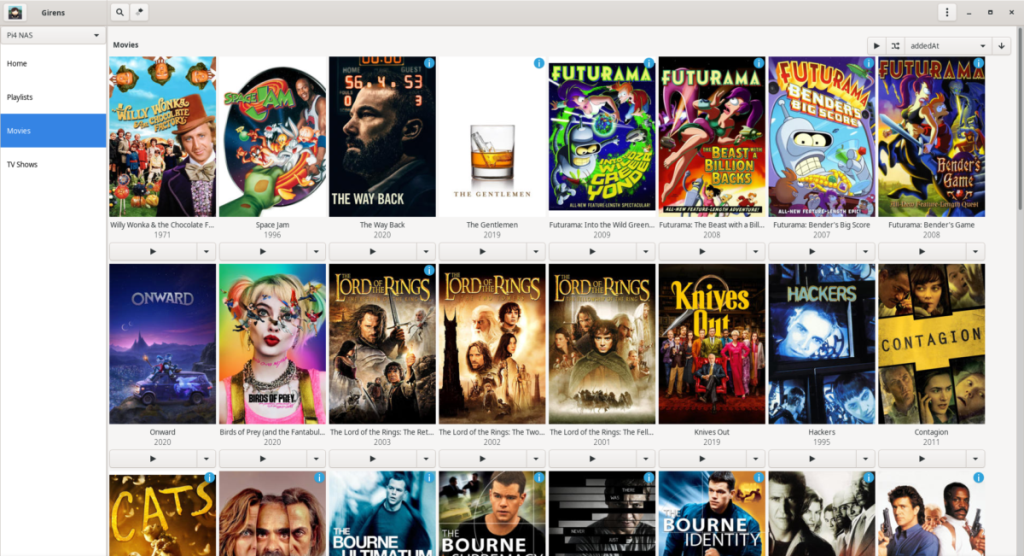
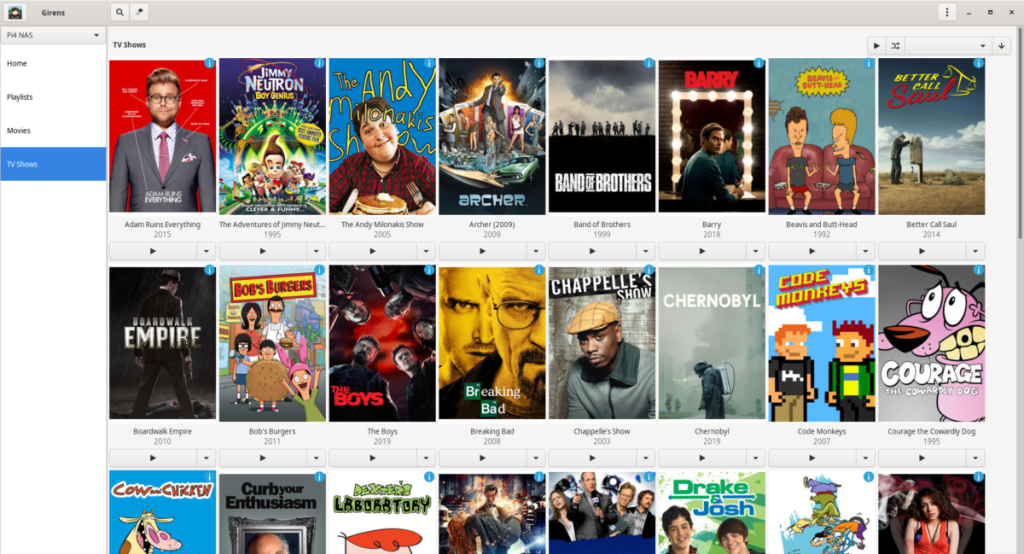

![Laden Sie FlightGear Flight Simulator kostenlos herunter [Viel Spaß] Laden Sie FlightGear Flight Simulator kostenlos herunter [Viel Spaß]](https://tips.webtech360.com/resources8/r252/image-7634-0829093738400.jpg)






![So stellen Sie verlorene Partitionen und Festplattendaten wieder her [Anleitung] So stellen Sie verlorene Partitionen und Festplattendaten wieder her [Anleitung]](https://tips.webtech360.com/resources8/r252/image-1895-0829094700141.jpg)